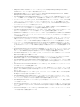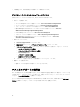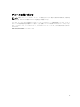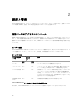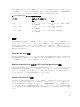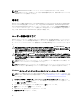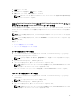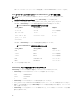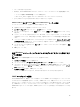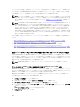Users Guide
7. 追加 をクリックします。
8. 該当するグループを選択し、追加 をクリックします。
9. OK をクリックしてから、OK を再度クリックします。
メモ: 新しいユーザーは、割り当てられたグループとドメインのユーザー権限で Dell OpenManage
ソフトウェアにログインできます。
対応の Red Hat Enterprise Linux および SUSE Linux Enterprise Server オペレー
ティングシステムでの Server Aministrator ユーザーの作成
システム管理者のアクセス権限は、root としてログインしているユーザーに割り当てられます。ユーザーお
よびユーザーグループの作成についての情報は、お使いのオペレーティングシステムのマニュアルを参照し
てください。
メモ: これらの手順を実行するには、root またはそれと同等のユーザーとしてログインしている必要
があります。
メモ: これらの手順を実行するには、システムに useradd ユーティリティがインストールされている必
要があります。
関連リンク
• ユーザー特権を持つユーザーの作成
• パワーユーザー特権を持つユーザーの作成
ユーザー特権を持つユーザーの作成
1. コマンドラインから次のコマンドを実行します: useradd -d <home-directory> -g <group>
<username>(<group> はルートでない)
メモ: <group> が存在しない場合は、groupadd コマンドを使ってグループを作成してください。
2. passwd<username>を入力し、<Enter> を押します。
3. プロンプトが表示されたら、新しいユーザーのパスワードを入力します。
メモ: 重要なシステムコンポーネントのアクセスを保護するには、Server Administrator にアクセス
できる各ユーザーアカウントにパスワードを割り当てます。
新しいユーザーはユーザーというグループ特権を使って Server Administrator にログインできます。
パワーユーザー特権を持つユーザーの作成
1. コマンドラインから次のコマンドを実行します: useradd -d <home-directory> -g <group>
<username>
メモ: ルートをプライマリグループとして設定します。
2. passwd<username>を入力し、<Enter> を押します。
3. プロンプトが表示されたら、新しいユーザーのパスワードを入力します。
メモ: 重要なシステムコンポーネントのアクセスを保護するには、Server Administrator にアクセス
できる各ユーザーアカウントにパスワードを割り当てます。
17